Утеря сессии в браузере Mozilla Firefox может привести к потере важных данных и неприятным неудобствам. Однако благодаря удобному функционалу этого популярного веб-браузера, вы можете легко восстановить свою сессию и продолжить работу с теми же открытыми вкладками и закладками.
Существует несколько методов восстановления сессии в Mozilla Firefox. Один из них — использование встроенной функции самого браузера. Для этого просто откройте Firefox, нажмите на кнопку меню в верхнем правом углу окна (три горизонтальные полоски) и выберите пункт Восстановить предыдущую сессию.
Если встроенная функция не сработала или вы хотите более гибких возможностей восстановления, вы можете воспользоваться специальными плагинами и расширениями для Mozilla Firefox. Например, расширение Session Manager позволяет сохранять и восстанавливать не только сеансы браузера, но и различные группы сессий для более удобной работы.
Не забывайте о резервном копировании сессий в Mozilla Firefox. Для этого вы можете воспользоваться встроенной опцией Создать закладку для всех вкладок. Нажмите правой кнопкой мыши на любой вкладке и выберите эту опцию. Это позволит сохранить все открытые вкладки в виде закладки, которую можно восстановить в любое время.
Почему важно восстановить сессию в Mozilla Firefox?
Потеря сессии в браузере Mozilla Firefox может быть очень неприятной ситуацией, особенно если вы работали над важным проектом или исследованием. Восстановление сессии позволяет вам вернуться к точке, на которой вы остановились, сохраняя все открытые вкладки и информацию.
Вот несколько причин, почему восстановление сессии в Mozilla Firefox имеет важное значение:
-
Экономия времени
Восстановление сессии позволяет вам вернуться к работе и продолжить свою деятельность без необходимости искать и открывать все нужные вкладки заново. Это значительно экономит время, особенно если у вас было открыто много вкладок или если вы работали над несколькими разными проектами.
-
Сохранение информации
Восстановление сессии позволяет сохранить всю важную информацию, которую вы могли быть потеряли при перезагрузке браузера или сбое системы. Вы сможете сохранить все открытые вкладки, формы, пароли и историю браузера. Это особенно полезно, если вы занимаетесь онлайн-шопингом, банковскими операциями или другими деятельностями, требующими сохранения информации.
-
Восстановление рабочего процесса
Восстановление сессии позволяет вернуться к своему рабочему процессу, сохраняя все открытые вкладки и располагая всеми настроенными расширениями и закладками. Это особенно важно для профессионалов, которые работают с большим количеством вкладок и используют специализированные инструменты и расширения.
В целом, восстановление сессии в Mozilla Firefox помогает вам сэкономить время, сохранить информацию и вернуться к непрерывной работе. Это незаменимый инструмент для повышения эффективности и комфорта использования браузера.
Отключение автоматического очистки сессии
- Откройте Mozilla Firefox и нажмите на кнопку меню в правом верхнем углу окна.
- Выберите Настройки из выпадающего меню.
- На странице настроек выберите вкладку Приватность и безопасность.
- Пролистайте страницу вниз до раздела История.
- Убедитесь, что установлена галочка напротив пункта История.
- Выберите один из вариантов в выпадающем меню рядом с Firefox будет хранить историю:. Вы можете выбрать Помнить историю, чтобы сохранять всю историю сессии, или выбрать Использовать настройки пользовательской истории, чтобы настроить более детальные параметры хранения истории.
- Закройте окно настроек, чтобы изменения вступили в силу.
После выполнения этих действий, Mozilla Firefox перестанет автоматически очищать сессию после закрытия браузера, и вы сможете возвращаться к предыдущим сессиям в любое время. Учтите, что отключение автоматического очистки сессии может увеличить риск утечки данных и следует использовать эту функцию с осторожностью, если вы работаете на общедоступном компьютере или сети.
Восстановление сессии из закрытых вкладок
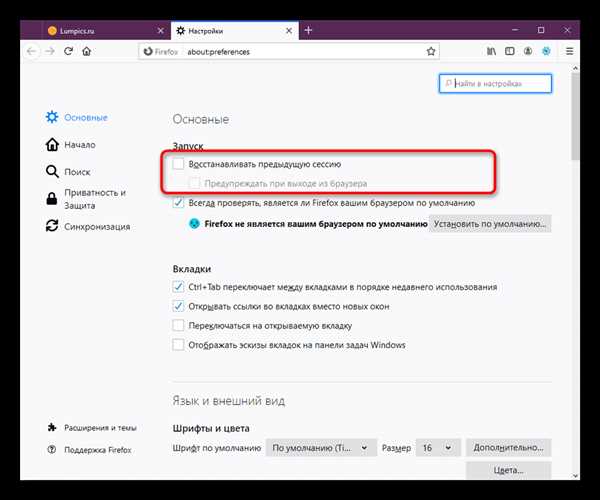
Когда вы закрываете браузер, Firefox сохраняет информацию о всех открытых вкладках и окнах. Если браузер был закрыт некорректно или вы хотите восстановить предыдущую сессию, вы можете воспользоваться следующими методами.
1. Использование функции Восстановить последнюю сессию
Когда вы в следующий раз откроете браузер Firefox, вам будет предложено восстановить предыдущую сессию. Чтобы восстановить сессию, просто нажмите на кнопку Восстановить в диалоговом окне.
2. Использование истории вкладок
Если вам не предложили восстановить предыдущую сессию, вы можете восстановить закрытые вкладки с помощью истории вкладок. Для этого нажмите на кнопку История в верхней панели браузера, затем выберите пункт Восстановить последнюю закрытую вкладку или Восстановить последнюю закрытую сессию.
3. Использование меню Библиотека
В браузере Firefox есть специальное меню Библиотека, которое содержит информацию о ваших закладках, истории и других элементах браузера. Чтобы восстановить закрытые вкладки, откройте меню Библиотека (нажмите на кнопку с тремя горизонтальными линиями в верхней панели браузера) и выберите пункт История или Закладки. Затем найдите нужную вкладку в списке и откройте ее, щелкнув по ней.
С помощью этих методов вы сможете быстро и легко восстановить закрытые вкладки в браузере Mozilla Firefox и продолжить работу без потерь.
Восстановление сессии после сбоя браузера
Когда веб-браузер Mozilla Firefox или компьютер непредвиденно выключаются или зависают, пользователь может потерять открытые вкладки и важную информацию. Однако Firefox предоставляет возможность восстановления сессии после сбоя, чтобы вернуть все открытые вкладки и продолжить работу с ними.
Автоматическое восстановление сессии
При следующем запуске браузера после сбоя Firefox автоматически предложит восстановить предыдущую сессию. Если это происходит впервые, появится всплывающее окно с вариантами восстановления. Пользователю нужно всего лишь нажать кнопку Восстановить сеанс и Firefox загрузит все вкладки, которые были открыты на момент сбоя.
Ручное восстановление сессии
Если Firefox не предлагает восстановить сессию автоматически, есть несколько способов вручную восстановить сессию:
- Щелкните правой кнопкой мыши на панели вкладок и выберите Восстановить последнюю сессию.
- Откройте меню История в верхнем меню браузера и выберите Восстановить предыдущую сессию.
- Используйте комбинацию клавиш Ctrl+Shift+T (или Command+Shift+T для пользователей Mac) для открытия последней закрытой вкладки. Повторите эту комбинацию несколько раз, чтобы восстановить все закрытые вкладки с момента сбоя.
После выбора одного из этих способов, Firefox загрузит восстановленную сессию, включая открытые вкладки и их содержимое. Если последний сеанс слишком большой или загрузка занимает слишком много времени, Firefox может предложить открыть только выбранные вкладки из предыдущей сессии, чтобы ускорить процесс.
Восстановление сессии после сбоя браузера в Mozilla Firefox помогает минимизировать потерю данных и продолжить работу с теми же вкладками и информацией, с которыми пользователь работал до сбоя.
Использование восстановленной сессии для восстановления открытых вкладок
Когда вы восстанавливаете сессию в Mozilla Firefox, вы можете легко восстановить все открытые вкладки и вернуться к своей работе или исследованию в Интернете. Восстановление сессии в Firefox особенно полезно, если вы не закрыли браузер или компьютер.
Чтобы восстановить все открытые вкладки из вашей предыдущей сессии, выполните следующие шаги:
- Запустите Mozilla Firefox. Если у вас уже открыт браузер, закройте его и снова откройте его.
- Щелкните правой кнопкой мыши на том же самом месте, где вы обычно открываете новую вкладку. В контекстном меню выберите опцию Восстановить предыдущую сеанс
- Firefox автоматически восстановит все вкладки из вашей предыдущей сессии. Вы увидите, как вкладки начнут появляться в верхней части окна браузера.
- Теперь вы можете свободно навигировать между восстановленными вкладками и вернуться к своей работе или исследованию.
Обратите внимание, что если вы случайно закрыли браузер без сохранения сеанса, восстановление сеанса не будет доступно, и вы потеряете все открытые вкладки. Поэтому рекомендуется регулярно сохранять вашу сессию в Mozilla Firefox, чтобы избежать потери данных.
Советы и предостережения:
Сохраняйте вашу сессию регулярно: Чтобы сохранить вашу текущую сессию в Firefox, вы можете перейти в меню История и выбрать опцию Сохранить все вкладки как сеанс. Это позволит вам сохранить все открытые вкладки и восстановить их в любой момент.
Используйте вкладки для удобства работы: Вкладки в Mozilla Firefox позволяют вам открывать несколько веб-страниц в одном окне браузера. Это удобно для работы со множеством веб-сайтов одновременно и легко переключаться между ними. Используйте вкладки для повышения вашей производительности и удобства работы.
Важно помнить, что возможности восстановления сеанса и восстановления открытых вкладок могут изменяться в зависимости от версии Mozilla Firefox и используемых вами настроек браузера.
Выбор версии Firefox для восстановления сессии
Если вы хотите восстановить сессию в Mozilla Firefox, первое, что вам нужно сделать, это определить, какую версию браузера вы используете. В зависимости от версии Firefox, процесс восстановления может немного отличаться.
Ниже представлены некоторые подсказки о том, как выбрать версию Firefox для восстановления сессии:
- Если у вас установлена последняя версия Firefox, то вы можете использовать стандартный метод восстановления сессии, описанный в предыдущем разделе. Просто следуйте инструкциям и восстановление пройдет успешно.
- Если у вас установлена более старая версия Firefox, проверьте, есть ли в браузере функция восстановления сессии. Для этого откройте меню История и посмотрите, есть ли там пункт Восстановить прежнюю сессию. Если эта опция присутствует, выберите ее и восстановление начнется.
- Если у вас установлена очень старая версия Firefox или вы не можете найти функцию восстановления сессии, попробуйте следующий метод. Откройте свою почту или социальную сеть, в которой вы обычно оставляете себе закладки или ссылки на важные страницы. Вероятно, вы сможете найти нужную информацию и восстановить свою сессию вручную.
Если ни один из этих методов не подходит, вам может потребоваться обратиться к технической поддержке Mozilla или попробовать использовать специализированные программы для восстановления данных. Будьте внимательны, чтобы не потерять свои важные данные и закладки.
Восстановление сессии при утере данных
При возникновении ситуации, когда данные, связанные с текущей сессией в Mozilla Firefox, были потеряны, можно восстановить предыдущую сессию, чтобы вернуть все открытые вкладки и окна.
Если Firefox был некорректно закрыт или компьютер выключился без сохранения данных, следуйте следующим инструкциям:
- Откройте Mozilla Firefox, если он ещё не открыт.
- Нажмите на иконку меню в правом верхнем углу окна браузера.
- В выпадающем меню выберите История и затем Восстановить предыдущую сессию.
Firefox автоматически восстановит все вкладки и окна, которые были открыты в последней сессии. Если ваша сессия была завершена до компьютерного сбоя, вы сможете вернуться к работе там, где остановились, и не потерять важные данные или информацию.
Если восстановление сессии не происходит автоматически, вы также можете восстановить отдельные закрытые вкладки, перейдя в меню История, затем выбрать Последние закрытые закладки и нажать на нужную закладку для её восстановления.
Сохранение сессии перед перезагрузкой компьютера
Если перед вами стоит задача сохранить текущую сессию веб-браузера Mozilla Firefox перед перезагрузкой компьютера, вы можете воспользоваться несколькими методами.
Первый метод состоит в использовании встроенной функции Firefox под названием Восстановление последней сессии. Чтобы активировать эту функцию, просто закройте веб-браузер, щелкнув правой кнопкой мыши на его значке на панели задач и выберите Закрыть. При следующем запуске Firefox веб-браузер автоматически восстановит предыдущую сессию с открытими вкладками и окнами.
Второй метод включает использование дополнительного расширения для Firefox под названием Session Manager. Данное расширение позволяет вам сохранять сессии и восстанавливать их при необходимости. Чтобы установить расширение Session Manager, перейдите на сайт Mozilla Add-ons, найдите расширение Session Manager и нажмите кнопку Установить. После установки расширения вы сможете сохранять сессии вручную, автоматически или при каждом закрытии браузера.
Третий метод состоит в использовании функции Восстановление сессии в меню Firefox. Для этого откройте веб-браузер и щелкните на значке меню в правом верхнем углу окна. В выпадающем меню выберите Восстановить закрытое и затем Восстановить сессию. Firefox восстановит предыдущую сессию с открытыми вкладками и окнами.
Использование специальных программ для восстановления сессии
Если вы не можете восстановить свою сессию Firefox, можно попробовать использовать специальные программы и инструменты. Ниже приведено несколько популярных программ, которые могут помочь восстановить вашу сессию:
1. MozBackup
MozBackup — это бесплатная программа для резервного копирования и восстановления вашего профиля Firefox. Она позволяет сохранить все настройки и данные браузера, включая историю, закладки, пароли и расширения. Чтобы использовать MozBackup, вам нужно скачать и установить программу, а затем запустить ее и следовать инструкциям на экране.
2. Recovery Toolbox for Firefox
Recovery Toolbox for Firefox — это коммерческая программа, которая специализируется на восстановлении потерянных или поврежденных профилей Firefox. Она позволяет извлечь закладки, историю, пароли и другие данные из поврежденных профилей или файлов базы данных. При использовании Recovery Toolbox for Firefox вам нужно скачать и установить программу, выбрать поврежденный профиль или файл базы данных и следовать инструкциям программы.
3. Forensic Toolkit for Firefox
Forensic Toolkit for Firefox — это инструмент, разработанный для восстановления удаленных или скрытых данных из профилей Firefox. Этот инструмент рассчитан на профессионалов в области компьютерной безопасности и цифрового следствия. Он позволяет извлечь множество информации из профилей Firefox, включая данные о посещенных сайтах, закладках, истории и т.д. Чтобы использовать Forensic Toolkit for Firefox, вам нужно скачать и установить программу, выбрать профиль Firefox, а затем следовать инструкциям программы.
Обратите внимание, что использование специальных программ может быть необходимо в случае, если обычные методы восстановления сессии не срабатывают. Однако, перед использованием таких программ, рекомендуется создать резервную копию ваших данных и файлов профиля Firefox, чтобы избежать потери информации.
Важные пункты инструкции по восстановлению сессии Mozilla Firefox
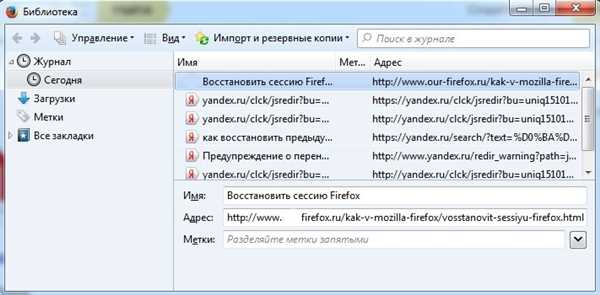
Восстановление сессии браузера Mozilla Firefox может быть полезным, если вы случайно закрыли браузер или он аварийно завершил работу. Восстановление сессии позволяет сохранить открытые вкладки, историю просмотра и другие данные, которые были активными в момент закрытия браузера.
1. Автоматическое восстановление сессии
При запуске браузера после аварийного завершения работы Firefox автоматически предлагает восстановить предыдущую сессию. В этом случае вам достаточно нажать кнопку Восстановить во всплывающем окне.
2. Ручное восстановление сессии
Если браузер не предлагает автоматически восстановить предыдущую сессию, вы можете выполнить ручное восстановление:
| Шаг | Инструкция |
|---|---|
| Шаг 1 | Откройте меню История в верхней панели навигации браузера и выберите пункт Восстановить предыдущую сессию. |
| Шаг 2 | Если пункта Восстановить предыдущую сессию нет в меню История, значит, браузер не сохраняет данные сессии. В этом случае вы можете восстановить некоторые закладки с помощью меню Закладки и выбора соответствующей опции. |
| Шаг 3 | Если ни один из указанных методов не работает, вы можете проверить папку sessionstore в профиле пользователя браузера. В ней хранятся файлы с состоянием всех сессий, которые были открыты в Firefox. Восстановление сессии из этих файлов может потребовать дополнительных действий или использования специальных программ. |
Следуя этим важным пунктам инструкции, вы сможете успешно восстановить сессию Mozilla Firefox и продолжить работу с открытыми вкладками, не теряя важную информацию и время.
